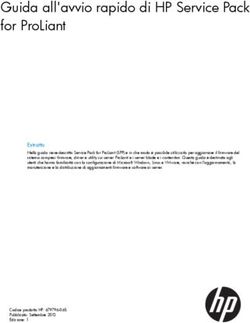OptiPlex 5090 Tower Manuale di servizio - Icecat
←
→
Trascrizione del contenuto della pagina
Se il tuo browser non visualizza correttamente la pagina, ti preghiamo di leggere il contenuto della pagina quaggiù
OptiPlex 5090 Tower Manuale di servizio Modello normativo: D29M Tipo normativo: D29M003 Aprile 2021 Rev. Draft
Messaggi di N.B., Attenzione e Avvertenza
N.B.: un messaggio N.B. (Nota Bene) indica informazioni importanti che contribuiscono a migliorare l'utilizzo del prodotto.
ATTENZIONE: un messaggio di ATTENZIONE evidenzia la possibilità che si verifichi un danno all'hardware o una perdita
di dati ed indica come evitare il problema.
AVVERTENZA: un messaggio di AVVERTENZA evidenzia un potenziale rischio di danni alla proprietà, lesioni personali o
morte.
© 2021 Dell Inc. o sue società controllate. Tutti i diritti riservati. Dell, EMC e altri marchi sono marchi commerciali di Dell Inc. o di sue società controllate. Altri
marchi possono essere marchi dei rispettivi proprietari.Sommario
Capitolo 1: Interventi sui componenti del computer............................................................................6
Istruzioni di sicurezza............................................................................................................................................................ 6
Prima di intervenire sui componenti interni del computer.......................................................................................... 6
Precauzioni di sicurezza.................................................................................................................................................. 7
Protezione dalle scariche elettrostatiche (ESD).......................................................................................................... 7
Kit di servizio ESD............................................................................................................................................................8
Trasporto dei componenti sensibili................................................................................................................................ 9
Dopo aver effettuato interventi sui componenti interni del computer......................................................................9
Capitolo 2: Rimozione e installazione dei componenti........................................................................10
Strumenti consigliati.............................................................................................................................................................10
Elenco viti.............................................................................................................................................................................. 10
Componenti principali del sistema.......................................................................................................................................11
Pannello laterale....................................................................................................................................................................12
Rimozione del coperchio laterale.................................................................................................................................. 12
Installazione del coperchio laterale............................................................................................................................... 13
Cornice anteriore..................................................................................................................................................................15
Rimozione del pannello anteriore..................................................................................................................................15
Installazione del pannello anteriore...............................................................................................................................15
Manicotto della ventola....................................................................................................................................................... 16
Rimozione del condotto della ventola.......................................................................................................................... 16
Installazione del condotto della ventola....................................................................................................................... 17
Gruppo disco rigido.............................................................................................................................................................. 18
Rimozione del gruppo dell'unità del disco rigido da 2,5 pollici...................................................................................18
Installazione del ..............................................................................................................................................................19
Unità SSD............................................................................................................................................................................. 20
Rimozione dell'unità SSD PCIe M.2 2230...................................................................................................................20
Installazione SSD PCIe M.2 2230.................................................................................................................................21
Rimozione dell'unità SSD PCIe M.2 2280...................................................................................................................22
Installazione dell'unità SSD PCIe M.2 2280................................................................................................................23
Modulo di memoria.............................................................................................................................................................. 24
Rimozione del modulo di memoria............................................................................................................................... 24
Installazione del modulo di memoria............................................................................................................................ 25
Lettore di schede SD (opzionale)......................................................................................................................................26
Rimozione del lettore di schede SD.............................................................................................................................26
Installazione del lettore di schede SD..........................................................................................................................27
Gruppo ventola del processore e dissipatore di calore................................................................................................... 28
Rimozione del gruppo della ventola del processore e del dissipatore di calore .....................................................28
Installazione del gruppo della ventola del processore e del dissipatore di calore a .............................................. 29
Processore........................................................................................................................................................................... 30
Rimozione del processore.............................................................................................................................................30
Installazione del processore...........................................................................................................................................31
Scheda grafica..................................................................................................................................................................... 33
Rimozione della scheda grafica.................................................................................................................................... 33
Sommario 3Installazione della scheda grafica.................................................................................................................................34
Batteria a pulsante.............................................................................................................................................................. 35
Rimozione della batteria a bottone..............................................................................................................................35
Installazione della batteria a bottone...........................................................................................................................35
scheda WLAN...................................................................................................................................................................... 36
Rimozione della scheda WLAN.................................................................................................................................... 36
Installazione della scheda WLAN..................................................................................................................................37
Unità ottica slim................................................................................................................................................................... 39
Rimozione dell'unità ottica slim.................................................................................................................................... 39
Installazione dell'unità ottica sottile............................................................................................................................. 39
Altoparlante.......................................................................................................................................................................... 40
Rimozione dell'altoparlante...........................................................................................................................................40
Installazione dell'altoparlante.........................................................................................................................................41
Pulsante di alimentazione................................................................................................................................................... 42
Immagine: Rimozione del pulsante di accensione...................................................................................................... 42
Installazione del pulsante di accensione......................................................................................................................43
Unità di alimentazione......................................................................................................................................................... 44
Rimozione dell'unità di alimentazione.......................................................................................................................... 44
Installazione dell'unità di alimentazione....................................................................................................................... 46
Interruttore di intrusione.....................................................................................................................................................48
Rimozione dell'interruttore di intrusione..................................................................................................................... 48
Installazione dell'interruttore di apertura.................................................................................................................... 49
Scheda di sistema................................................................................................................................................................50
Rimozione della scheda di sistema.............................................................................................................................. 50
Installazione della scheda di sistema........................................................................................................................... 55
Capitolo 3: Software..................................................................................................................... 60
Driver e download............................................................................................................................................................... 60
Capitolo 4: Installazione di sistema..................................................................................................61
Menu di avvio........................................................................................................................................................................61
Tasti di navigazione..............................................................................................................................................................61
Boot Sequence.................................................................................................................................................................... 62
Opzioni di configurazione di sistema................................................................................................................................. 62
Aggiornamento del BIOS in Windows................................................................................................................................ 71
Aggiornamento del BIOS su sistemi con BitLocker abilitato.....................................................................................72
Aggiornamento del BIOS di sistema utilizzando un'unità di memoria flash USB................................................... 72
Password di sistema e password di installazione.............................................................................................................73
Assegnazione di una password di configurazione del sistema................................................................................. 73
Eliminazione o modifica di una password di installazione e di sistema esistente................................................... 73
Capitolo 5: Risoluzione dei problemi................................................................................................75
Diagnostica di verifica di controllo delle prestazioni di sistema al preavvio Dell SupportAssist................................. 75
Esecuzione della verifica di prestazioni di sistema al preavvio SupportAssist....................................................... 75
Comportamento dei LED di diagnostica........................................................................................................................... 76
Messaggi di errore diagnostici............................................................................................................................................77
Messaggio errore di sistema.............................................................................................................................................. 80
Ciclo di alimentazione WiFi..................................................................................................................................................81
4 SommarioCapitolo 6: Come ottenere assistenza e contattare Dell.................................................................... 82
Sommario 51
Interventi sui componenti del computer
Istruzioni di sicurezza
Utilizzare le seguenti istruzioni di sicurezza per proteggere il computer da danni potenziali e per garantire la propria sicurezza personale.
Salvo diversamente indicato, ogni procedura inclusa in questo documento presuppone che siano state lette le informazioni sulla sicurezza
spedite assieme al computer.
AVVERTENZA: Prima di effettuare interventi sui componenti interni, leggere le informazioni sulla sicurezza fornite
assieme al computer. Per maggiori informazioni sulle procedure consigliate relative alla sicurezza, consultare la home
page Conformità alle normative su www.dell.com/regulatory_compliance.
AVVERTENZA: Scollegare tutte le sorgenti di alimentazione prima di aprire il coperchio o i pannelli del computer. Dopo
aver eseguito gli interventi sui componenti interni del computer, ricollocare tutti i coperchi, i pannelli e le viti prima di
collegare il computer alla presa elettrica.
ATTENZIONE: Per evitare danni al computer, assicurarsi che la superficie di lavoro sia piana, asciutta e pulita.
ATTENZIONE: Per evitare danni ai componenti e alle schede, maneggiarli dai bordi ed evitare di toccare i piedini e i
contatti.
ATTENZIONE: L'utente dovrà eseguire solo interventi di risoluzione dei problemi e le riparazioni nella misura autorizzata
e secondo le direttive ricevute dal team dell'assistenza tecnica Dell. I danni dovuti alla manutenzione non autorizzata da
Dell non sono coperti dalla garanzia. Consultare le istruzioni relative alla sicurezza fornite con il prodotto o all'indirizzo
www.dell.com/regulatory_compliance.
ATTENZIONE: Prima di toccare qualsiasi componente interno del computer, scaricare a terra l'elettricità statica del
corpo toccando una superficie metallica non verniciata, ad esempio sul retro del computer. Durante il lavoro, toccare
a intervalli regolari una superficie metallica non verniciata per scaricare l'eventuale elettricità statica, che potrebbe
danneggiare i componenti interni.
ATTENZIONE: Per scollegare un cavo, afferrare il connettore o la linguetta di rilascio, non il cavo stesso. Per evitare
danni al computer, assicurarsi che la superficie di lavoro sia piana, asciutta e pulita. Quando si scollegano i cavi,
mantenerli allineati uniformemente per evitare di piegare eventuali piedini dei connettori. Quando si collegano i cavi,
accertarsi che le porte e i connettori siano orientati e allineati correttamente.
ATTENZIONE: Premere ed estrarre eventuali schede installate nel lettore di schede multimediali.
N.B.: Il colore del computer e di alcuni componenti potrebbe apparire diverso da quello mostrato in questo documento.
Prima di intervenire sui componenti interni del computer
Informazioni su questa attività
N.B.: Le immagini contenute in questo documento possono differire a seconda della configurazione ordinata.
Procedura
1. Salvare e chiudere tutti i file aperti e uscire da tutte le applicazioni in esecuzione.
2. Arrestare il computer. Fare clic su Start > Power > Shut down.
6 Interventi sui componenti del computerN.B.: Se si utilizza un sistema operativo diverso, consultare la documentazione relativa alle istruzioni sullo spegnimento del
sistema operativo.
3. Scollegare il computer e tutte le periferiche collegate dalle rispettive prese elettriche.
4. Scollegare tutti i dispositivi e le periferiche di rete collegati, come tastiera, mouse e monitor, dal computer.
ATTENZIONE: Per disconnettere un cavo di rete, scollegare prima il cavo dal computer, quindi dal dispositivo di rete.
5. Rimuovere qualsiasi scheda flash e disco ottico dal computer, se applicabile.
Precauzioni di sicurezza
Il capitolo dedicato alle precauzioni di sicurezza fornisce istruzioni dettagliate su cosa fare prima di procedere allo smontaggio.
Prima di eseguire procedure di installazione o riparazione che prevedono operazioni di smontaggio o riassemblaggio, osservare le seguenti
precauzioni.
● Spegnere il sistema e tutte le periferiche collegate.
● Scollegare il sistema e tutte le periferiche collegate dall'alimentazione CA.
● Scollegare dal sistema tutti i cavi di rete, telefonici e delle linee di telecomunicazione.
● Per evitare il rischio di scariche elettrostatiche, quando si interviene all'interno di desktop utilizzare un kit di servizio ESD.
● Dopo aver rimosso un componente del sistema, posizionarlo con cura su un tappetino antistatico.
● Indossare scarpe con suole di gomma isolanti per ridurre la possibilità di elettrocuzione.
Alimentazione in standby
I prodotti Dell con alimentazione in standby devono essere scollegati dalla presa elettrica prima di aprire il case. In sostanza, i sistemi con
alimentazione in standby rimangono alimentati anche da spenti. L'alimentazione interna consente di accendere (Wake on LAN) e mettere
in sospensione il sistema da remoto, con in più altre funzionalità avanzate di risparmio energia.
Dopo lo scollegamento, premere e tenere premuto per 20 secondi il pulsante di accensione per scaricare l'energia residua nella scheda di
sistema.
Accoppiamento
Il metodo dell'accoppiamento consente di collegare due o più conduttori di messa a terra allo stesso potenziale elettrico. Questa operazione
viene eseguita utilizzando un kit di servizio ESD (scariche elettrostatiche). Nel collegare un cavo di associazione, controllare che sia
collegato all'hardware bare metal e mai a una superficie in metallo non verniciato o in altro materiale. Il cinturino da polso deve essere
stretto e a contatto con la pelle; prima di effettuare l'associazione con l'apparecchiatura, l'utente deve rimuovere tutti i gioielli, ad esempio
orologi, braccialetti o anelli.
Protezione dalle scariche elettrostatiche (ESD)
Le scariche elettrostatiche sono una delle preoccupazioni principali quando si maneggiano componenti elettronici, in particolare se molto
sensibili, come le schede di espansione, i processori, i moduli di memoria DIMM e le schede di sistema. Persino la minima scarica può
danneggiare i circuiti anche in modo imprevisto, ad esempio con problemi intermittenti o una minore durata del prodotto. Mentre il settore
spinge per ridurre i requisiti di alimentazione a fronte di una maggiore densità, la protezione ESD interessa sempre di più.
A causa della maggiore densità dei semiconduttori utilizzati negli ultimi prodotti Dell, ora la sensibilità ai possibili danni da elettricità statica
è superiore rispetto al passato. Per questo motivo, alcuni metodi precedentemente approvati per la gestione dei componenti non sono più
validi.
Due tipi di protezione contro i danni da scariche elettrostatiche sono i guasti gravi e intermittenti.
● Guasti gravi: rappresentano circa il 20% degli errori da ESD. Il danno provoca una perdita di funzionalità del dispositivo immediata
e completa. Un esempio di guasto grave è quello di una memoria DIMM che, dopo una scossa elettrostatica, genera un sintomo "No
POST/No Video" emettendo un segnale acustico di memoria mancante o non funzionante.
● Guasti intermittenti: rappresentano circa l'80% degli errori da ESD. L'elevato tasso di errori intermittenti indica che la maggior parte
dei danni che si verificano non è immediatamente riconoscibile. Il modulo DIMM riceve una scossa elettrostatica, ma il tracciato è solo
indebolito e non produce sintomi osservabili nell'immediato. La traccia indebolita può impiegare settimane o mesi prima di manifestare
problemi e nel frattempo può compromettere l'integrità della memoria, errori di memoria intermittenti, ecc.
Interventi sui componenti del computer 7Il danno più difficile da riconoscere e risolvere i problemi è l'errore intermittente.
Per prevenire danni ESD, eseguire le seguenti operazioni:
● Utilizzare un cinturino ESD cablato completo di messa a terra. L'uso di cinturini antistatici wireless non è ammesso, poiché non
forniscono protezione adeguata. Toccare lo chassis prima di maneggiarne i componenti non garantisce un'adeguata protezione alle
parti più sensibili ai danni da ESD.
● Tutti questi componenti vanno maneggiati in un'area priva di elettricità statica. Se possibile, utilizzare rivestimenti antistatici da
pavimento e da scrivania.
● Quando si estrae dalla confezione un componente sensibile all'elettricità statica, non rimuoverlo dall'involucro antistatico fino al
momento dell'installazione. Prima di aprire la confezione antistatica, scaricare l'elettricità statica dal proprio corpo.
● Prima di trasportare un componente sensibile all'elettricità statica, riporlo in un contenitore o una confezione antistatica.
Kit di servizio ESD
Il kit di servizio non monitorato è quello utilizzato più comunemente. Ogni kit di servizio include tre componenti principali: tappetino
antistatico, cinturino da polso e cavo per l'associazione.
Componenti del kit di servizio ESD
I componenti del kit di servizio ESD sono:
● Tappetino antistatico: il tappetino antistatico è disperdente ed è possibile riporvi i componenti durante le operazioni di manutenzione.
Quando si utilizza un tappetino antistatico, il cinturino da polso deve essere stretto e il cavo di associazione collegato al tappetino e a
un qualsiasi componente bare metal del sistema al quale si lavora. Dopodiché, è possibile rimuovere i componenti per la manutenzione
dal sacchetto di protezione ESD e posizionarli direttamente sul tappetino. Gli elementi sensibili alle scariche elettrostatiche possono
essere maneggiati e riposti in tutta sicurezza sul tappetino ESD, nel sistema o dentro una borsa.
● Cinturino da polso e cavo di associazione: il cinturino da polso e il cavo di associazione possono essere collegati direttamente
al polso e all'hardware bare metal se non è necessario il tappetino ESD oppure al tappetino antistatico per proteggere l'hardware
momentaneamente riposto sul tappetino. Il collegamento fisico del cinturino da polso e del cavo di associazione fra l'utente, il tappetino
ESD e l'hardware è noto come "associazione". Utilizzare i kit di servizio solo con un cinturino da polso, un tappetino e un cavo di
associazione. Non utilizzare mai cinturini da polso senza cavi. Tenere sempre presente che i fili interni del cinturino da polso sono
soggetti a danni da normale usura e vanno controllati regolarmente con l'apposito tester per evitare accidentali danni all'hardware ESD.
Si consiglia di testare il cinturino da polso e il cavo di associazione almeno una volta alla settimana.
● Tester per cinturino da polso ESD: i fili interni del cinturino ESD sono soggetti a usura. Quando si utilizza un kit non monitorato, è
buona norma testare regolarmente il cinturino prima di ogni chiamata di servizio e, comunque, almeno una volta alla settimana. Il modo
migliore per testare il cinturino da polso è utilizzare l'apposito tester. Se non si dispone di un tester per il cinturino da polso, rivolgersi
alla sede regionale per richiederne uno. Per eseguire il test, collegare al tester il cavo di associazione del cinturino legato al polso e
spingere il pulsante di esecuzione del test. Se il test ha esito positivo, si accende un LED verde; nel caso contrario, si accender un LED
rosso.
● Elementi di isolamento: è fondamentale che i dispositivi sensibili alle scariche elettrostatiche, come gli alloggiamenti in plastica del
dissipatore di calore, siano lontani dalle parti interne con funzione di isolamento, che spesso sono altamente cariche.
● Ambiente operativo: prima di implementare il kit di servizio ESD, valutare la situazione presso la sede del cliente. Ad esempio,
distribuire il kit in un ambiente server è diverso dal farlo in un ambiente desktop o di un portatile. I server sono solitamente installati
in rack all'interno di un data center, mentre i desktop o i portatili si trovano in genere sulle scrivanie degli uffici. Prediligere sempre
un'area di lavoro ampia e piatta, priva di ingombri e sufficientemente grande da potervi riporre il kit ESD lasciando ulteriore spazio per
il tipo di sistema da riparare. Inoltre, l'area di lavoro deve essere tale da non consentire scariche elettrostatiche. Prima di maneggiare i
componenti hardware, controllare che i materiali isolanti presenti nell'area di lavoro, come il polistirolo e altri materiali plastici, si trovino
sempre ad almeno 30 cm di distanza dalle parti sensibili.
● Packaging ESD: i dispositivi sensibili alle scariche elettrostatiche devono essere imballati con materiale antistatico, preferibilmente
borse antistatiche. Tuttavia, il componente danneggiato deve essere sempre restituito nella stessa borsa e nello stesso imballaggio
ESD del componente nuovo. La borsa ESD deve essere ripiegata e richiusa con nastro avvolto; utilizzare inoltre lo stesso materiale di
imballaggio della scatola originale del componente nuovo. Al momento di rimuoverli dalla confezione, i dispositivi sensibili alle scariche
elettrostatiche devono essere riposti solo su superfici di lavoro protette dalle scariche ESD e mai sopra la borsa, che è protetta solo
all'interno. Questi elementi possono essere maneggiati e riposti solo sul tappetino ESD, nel sistema o dentro una borsa antistatica.
● Trasporto dei componenti sensibili: quando si trasportano componenti sensibili alle scariche elettrostatiche, ad esempio le parti di
ricambio o componenti da restituire a Dell, per la sicurezza del trasporto è fondamentale riporli all'interno di sacchetti antistatici.
Riepilogo della protezione ESD
Durante la manutenzione dei prodotti Dell, si consiglia che i tecnici dell'assistenza sul campo utilizzino sempre la normale protezione ESD
cablata con cinturino per la messa a terra e il tappetino antistatico protettivo. Inoltre, durante la manutenzione per i tecnici è fondamentale
8 Interventi sui componenti del computermantenere i componenti sensibili separati da tutte le parti dell'isolamento e utilizzare sacchetti antistatici per il trasporto dei componenti
sensibili.
Trasporto dei componenti sensibili
Quando si trasportano componenti sensibili alle scariche elettrostatiche, ad esempio le parti di ricambio o componenti da restituire a Dell,
per la sicurezza del trasporto è fondamentale riporli all'interno di sacchetti antistatici.
Dopo aver effettuato interventi sui componenti interni del computer
Informazioni su questa attività
ATTENZIONE: Lasciare viti sparse o allentate all'interno del computer potrebbe danneggiarlo gravemente.
Procedura
1. Ricollocare tutte le viti e accertarsi che non rimangano viti sparse all'interno del computer.
2. Collegare eventuali periferiche, cavi o dispositivi esterni rimossi prima di aver iniziato gli interventi sul computer.
3. Ricollocare eventuali schede multimediali, dischi e qualsiasi altra parte rimossa prima di aver iniziato gli interventi sul computer.
4. Collegare il computer e tutte le periferiche collegate alle rispettive prese elettriche.
5. Accendere il computer.
Interventi sui componenti del computer 92
Rimozione e installazione dei componenti
N.B.: Le immagini contenute in questo documento possono differire a seconda della configurazione ordinata.
Strumenti consigliati
Le procedure in questo documento possono richiedere i seguenti strumenti:
● Cacciavite Philips a croce n. 0
● Cacciavite a croce Philips #1
● Cacciavite a testa piatta
● Graffietto in plastica
Elenco viti
La seguente tabella mostra l'elenco delle viti e le immagini dei diversi componenti nel sistema:
N.B.: Durante la rimozione delle viti da un componente, si consiglia di prendere nota del tipo e del numero di viti, per poi posizionarle in
una scatola apposita. Ciò assicura che vengano usati numeri e tipi di viti corretti una volta sostituito il componente.
N.B.: Alcuni computer hanno superfici magnetiche. Assicurarsi che le viti non rimangano attaccate a tali superfici durante la
sostituzione di un componente.
N.B.: Il colore della vite può variare in base alla configurazione ordinata.
Tabella 1. Elenco viti
Componente Tipo di vite Quantità Immagine
Coperchio laterale #6-32 2
Unità SSD M.2 2230/2280 M2x3.5 1
Scheda WLAN M2x3.5 1
Unità di alimentazione #6-32 3
Gruppo ventola del processore e dissipatore di calore #6-32 (fissaggio) 4
Scheda di sistema #6-32 11
10 Rimozione e installazione dei componentiComponenti principali del sistema
1. Coperchio laterale
Rimozione e installazione dei componenti 112. Interruttore di intrusione
3. Unità ottica
4. Gruppo dell'unità del disco rigido da 2,5 pollici
5. Condotto ventola
6. Gruppo ventola del processore e dissipatore di calore
7. Gruppo dell'unità del disco rigido da 3,5 pollici
8. Modulo di memoria
9. Altoparlante
10. Pannello anteriore
11. Chassis
12. Scheda di sistema
13. Unità di elaborazione grafica alimentata
14. WLAN M.2
15. Unità di alimentazione
N.B.: Dell fornisce un elenco di componenti e i relativi numeri parte della configurazione del sistema originale acquistata. Queste parti
sono disponibili in base alle coperture di garanzia acquistate dal cliente. Contattare il proprio responsabile vendite Dell per le opzioni di
acquisto.
Pannello laterale
Rimozione del coperchio laterale
Prerequisiti
1. Seguire le procedure descritte in Prima di effettuare interventi sui componenti interni del computer.
N.B.: Accertarsi di rimuovere il cavo di sicurezza dal relativo slot (se possibile).
Informazioni su questa attività
Le immagini seguenti indicano la posizione del coperchio laterale e forniscono una rappresentazione visiva della procedura di rimozione.
12 Rimozione e installazione dei componentiProcedura
1. Allentare le 2 viti (#6-32) che fissano il coperchio laterale al computer.
2. Far scorrere il coperchio laterale verso la parte posteriore del computer e sollevarlo.
Installazione del coperchio laterale
Prerequisiti
Se si sta sostituendo un componente, rimuovere il quello esistente prima di eseguire la procedura di installazione.
Informazioni su questa attività
Le seguenti immagini indicano la posizione del coperchio laterale e forniscono una rappresentazione visiva della procedura di installazione.
Rimozione e installazione dei componenti 13Procedura 1. Individuare lo slot del coperchio laterale sul computer. 2. Allineare le linguette del coperchio laterale agli slot presenti sullo chassis. 3. Per installarlo, far scorrere il coperchio laterale verso la parte anteriore del computer. 4. Ricollocare le due viti (#6-32) che fissano il pannello laterale al computer. Fasi successive 1. Seguire le procedure descritte in Dopo aver effettuato gli interventi sui componenti interni del computer. 14 Rimozione e installazione dei componenti
Cornice anteriore
Rimozione del pannello anteriore
Prerequisiti
1. Seguire le procedure descritte in Prima di effettuare interventi sui componenti interni del computer.
2. Rimuovere il coperchio laterale.
Informazioni su questa attività
Le immagini seguenti indicano la posizione del pannello anteriore e forniscono una rappresentazione visiva della procedura di rimozione.
Procedura
1. Sollevare le linguette di contenimento per sbloccare il pannello anteriore dal computer.
2. Tirare leggermente il pannello anteriore e ruotare delicatamente per sbloccare le altre linguette sul pannello dagli slot nello chassis del
computer.
3. Rimuovere il pannello anteriore dal computer.
Installazione del pannello anteriore
Prerequisiti
Se si sta sostituendo un componente, rimuovere il quello esistente prima di eseguire la procedura di installazione.
Rimozione e installazione dei componenti 15Informazioni su questa attività Le immagini seguenti indicano la posizione del pannello anteriore e forniscono una rappresentazione visiva della procedura di installazione. Procedura 1. Posizionare il pannello anteriore per allineare le linguette sul pannello con gli slot sullo chassis. 2. Premere il frontalino finché le linguette non scattano in posizione. Fasi successive 1. Installare il coperchio laterale. 2. Seguire le procedure descritte in Dopo aver effettuato gli interventi sui componenti interni del computer. Manicotto della ventola Rimozione del condotto della ventola Prerequisiti 1. Seguire le procedure descritte in Prima di effettuare interventi sui componenti interni del computer. 2. Rimuovere il coperchio laterale. Informazioni su questa attività La seguente immagine indica la posizione del condotto ventola e fornisce una rappresentazione visiva della procedura di rimozione. 16 Rimozione e installazione dei componenti
Procedura
1. Premere le linguette di contenimento su entrambi i lati del condotto della ventola per sbloccarlo.
2. Tirare e rimuovere il condotto della ventola dal computer.
Installazione del condotto della ventola
Prerequisiti
Se si sta sostituendo un componente, rimuovere il quello esistente prima di eseguire la procedura di installazione.
Informazioni su questa attività
La seguente immagine indica la posizione del condotto della ventola e fornisce una rappresentazione visiva della procedura di installazione.
Rimozione e installazione dei componenti 17Procedura 1. Posizionare il condotto della ventola per allinearlo agli slot sullo chassis del computer. 2. Premere il condotto della ventola finché non scatta in posizione. Fasi successive 1. Installare il coperchio laterale. 2. Seguire le procedure descritte in Dopo aver effettuato gli interventi sui componenti interni del computer. Gruppo disco rigido Rimozione del gruppo dell'unità del disco rigido da 2,5 pollici Prerequisiti 1. Seguire le procedure descritte in Prima di effettuare interventi sui componenti interni del computer. 2. Rimuovere il coperchio laterale. Informazioni su questa attività La seguente immagine indica la posizione del gruppo del disco rigido da 2,5 pollici e fornisce una rappresentazione visiva della procedura di rimozione. 18 Rimozione e installazione dei componenti
Procedura
1. Scollegare i cavi di alimentazione e dati del disco rigido dai connettori sul modulo del disco rigido da 2,5 pollici..
2. Premere le linguette di sbloccaggio su entrambi i lati della staffa del disco rigido per sbloccarla dagli slot sullo chassis del computer.
3. Inclinare leggermente il gruppo del disco rigido in posizione angolata.
4. Sollevare il gruppo del disco rigido per rimuoverlo dal computer.
N.B.: Prendere nota dell'orientamento dell'unità ottica in modo da poterla ricollocare correttamente.
Installazione del
Prerequisiti
Se si sta sostituendo un componente, rimuovere il quello esistente prima di eseguire la procedura di installazione.
Informazioni su questa attività
La figura seguente indica la posizione del gruppo del disco rigido da 2,5 pollici e fornisce una rappresentazione visiva della procedura di
installazione.
Rimozione e installazione dei componenti 19Procedura 1. Allineare il gruppo del disco rigido in posizione angolata allo slot sul computer. 2. Premere le linguette di sbloccaggio sulla staffa del disco rigido e allinearle leggermente per inserire il gruppo del disco rigido nello slot sullo chassis del computer. 3. Collegare i cavi di alimentazione e dati del disco rigido ai connettori sul modulo del disco rigido da 2,5 pollici. Fasi successive 1. Installare il coperchio laterale. 2. Seguire le procedure descritte in Dopo aver effettuato gli interventi sui componenti interni del computer. Unità SSD Rimozione dell'unità SSD PCIe M.2 2230 Prerequisiti 1. Seguire le procedure descritte in Prima di effettuare interventi sui componenti interni del computer. 2. Rimuovere il coperchio laterale. 20 Rimozione e installazione dei componenti
3. Rimuovere il condotto ventola.
Informazioni su questa attività
La seguente immagine indica la posizione dell'unità SSD e fornisce una rappresentazione visiva della procedura di rimozione.
Procedura
1. Rimuovere la vite (M2x3.5) che fissa l'unità SSD alla scheda di sistema.
2. Far scorrere e sollevare l'unità SSD dalla scheda di sistema.
Installazione SSD PCIe M.2 2230
Prerequisiti
Se si sta sostituendo un componente, rimuovere il quello esistente prima di eseguire la procedura di installazione.
Informazioni su questa attività
La seguente immagine indica la posizione dell'unità SSD e fornisce una rappresentazione visiva della procedura di installazione.
Rimozione e installazione dei componenti 21Procedura 1. Allineare la tacca sull'unità SSD con la linguetta sul connettore dell'unità stessa. 2. Inserire l'unità SSD con un'angolazione di 45 gradi nello slot sulla scheda di sistema. 3. Ricollocare la vite (M2x3.5) che fissa l'unità SSD M.2 2230 alla scheda di sistema. Fasi successive 1. Installare il condotto della ventola. 2. Installare il coperchio laterale. 3. Seguire le procedure descritte in Dopo aver effettuato gli interventi sui componenti interni del computer. Rimozione dell'unità SSD PCIe M.2 2280 Prerequisiti 1. Seguire le procedure descritte in Prima di effettuare interventi sui componenti interni del computer. 2. Rimuovere il coperchio laterale. 3. Rimuovere il condotto ventola. Informazioni su questa attività La seguente immagine indica la posizione dell'unità SSD e fornisce una rappresentazione visiva della procedura di rimozione. 22 Rimozione e installazione dei componenti
Procedura
1. Rimuovere la vite (M2x3.5) che fissa l'unità SSD alla scheda di sistema.
2. Far scorrere e sollevare l'unità SSD dalla scheda di sistema.
Installazione dell'unità SSD PCIe M.2 2280
Prerequisiti
Se si sta sostituendo un componente, rimuovere il quello esistente prima di eseguire la procedura di installazione.
Informazioni su questa attività
La seguente immagine indica la posizione dell'unità SSD e fornisce una rappresentazione visiva della procedura di installazione.
Rimozione e installazione dei componenti 23Procedura 1. Allineare la tacca sull'unità SSD con la linguetta sul connettore dell'unità stessa. 2. Inserire l'unità SSD con un'angolazione di 45 gradi nello slot sulla scheda di sistema. 3. Ricollocare la vite (M2x3.5) che fissa l'unità SSD M.2 2280 alla scheda di sistema. Fasi successive 1. Installare il condotto della ventola. 2. Installare il coperchio laterale. 3. Seguire le procedure descritte in Dopo aver effettuato gli interventi sui componenti interni del computer. Modulo di memoria Rimozione del modulo di memoria Prerequisiti 1. Seguire le procedure descritte in Prima di effettuare interventi sui componenti interni del computer. 2. Rimuovere il coperchio laterale. Informazioni su questa attività La figura seguente indica la posizione dei moduli di memoria e fornisce una rappresentazione visiva della procedura di rimozione. 24 Rimozione e installazione dei componenti
Procedura
1. Tirare i fermagli di fissaggio da entrambi i lati del modulo di memoria finché quest'ultimo non si solleva.
2. Far scorrere e rimuovere il modulo di memoria dal relativo slot.
Installazione del modulo di memoria
Prerequisiti
Se si sta sostituendo un componente, rimuovere il quello esistente prima di eseguire la procedura di installazione.
Informazioni su questa attività
La figura seguente indica la posizione del moduli di memoria e fornisce una rappresentazione visiva della procedura di installazione.
Rimozione e installazione dei componenti 25Procedura
1. Allineare la tacca sul modulo di memoria con la linguetta sul relativo slot.
2. Far scorrere il modulo di memoria stabilmente all'interno dello slot da un'angolo e premerlo verso il basso finché non scatta in posizione.
N.B.: Se non si sente lo scatto, rimuovere il modulo di memoria e reinstallarlo.
Fasi successive
1. Installare il coperchio laterale.
2. Seguire le procedure descritte in Dopo aver effettuato gli interventi sui componenti interni del computer.
Lettore di schede SD (opzionale)
Rimozione del lettore di schede SD
Prerequisiti
1. Seguire le procedure descritte in Prima di effettuare interventi sui componenti interni del computer.
2. Rimuovere il coperchio laterale.
3. Rimuovere il condotto ventola.
4. Rimuovere il modulo di memoria.
Informazioni su questa attività
La seguente figura indica la posizione del lettore di schede SD e fornisce una rappresentazione visiva della procedura di rimozione.
26 Rimozione e installazione dei componentiProcedura
1. Disinstradare i cavi dalle guide di instradamento sullo chassis.
2. Scollegare il cavo del lettore di schede SD dal connettore sulla scheda di sistema.
Installazione del lettore di schede SD
Prerequisiti
Se si sta sostituendo un componente, rimuovere il quello esistente prima di eseguire la procedura di installazione.
Informazioni su questa attività
La seguente immagine indica la posizione del lettore di schede SD e fornisce una rappresentazione visiva della procedura di installazione.
Rimozione e installazione dei componenti 27Procedura
1. Collegare il lettore di schede SD al connettore posizionato sulla scheda di sistema.
2. Instradare i cavi dell'antenna nelle guide di instradamento sullo chassis.
Fasi successive
1. Installare il modulo di memoria.
2. Installare il condotto della ventola.
3. Installare il coperchio laterale.
4. Seguire le procedure descritte in Dopo aver effettuato gli interventi sui componenti interni del computer.
Gruppo ventola del processore e dissipatore di calore
Rimozione del gruppo della ventola del processore e del dissipatore di
calore
Prerequisiti
1. Seguire le procedure descritte in Prima di effettuare interventi sui componenti interni del computer.
AVVERTENZA: Il dissipatore di calore può surriscaldarsi durante il funzionamento normale. Fornire al dissipatore di
calore tempo sufficiente per raffreddarsi prima di toccarlo.
ATTENZIONE: Per garantire il massimo raffreddamento del processore, non toccare le aree di trasferimento di
calore sul dissipatore di calore. Il sebo della pelle può ridurre la capacità di trasferimento di calore della pasta
termoconduttiva.
2. Rimuovere il coperchio laterale.
3. Rimuovere il condotto ventola.
Informazioni su questa attività
La figura seguente indica la posizione della ventola e del dissipatore di calore, e fornisce una rappresentazione visiva della procedura di
rimozione.
28 Rimozione e installazione dei componentiProcedura
1. Scollegare il cavo della ventola del processore dal connettore sulla scheda di sistema.
2. Allentare le quattro viti di fissaggio che assicurano il gruppo della ventola del processore e del dissipatore di calore alla scheda di
sistema.
3. Sollevare il gruppo ventola del processore e dissipatore di calore dalla scheda di sistema.
Installazione del gruppo della ventola del processore e del dissipatore
di calore a
Prerequisiti
N.B.: Nel caso in cui il processore o il relativo dissipatore di calore vengano sostituiti, utilizzare la pasta termoconduttiva fornita nel kit
per assicurarsi che vi sia conduttività termica.
Informazioni su questa attività
La figura seguente indica la posizione del gruppo della ventola e dissipatore di calore, e fornisce una rappresentazione visiva della
procedura di installazione.
Rimozione e installazione dei componenti 29Procedura
1. Allineare le viti che fissano il gruppo della ventola del processore e del dissipatore di calore ai fori della vite sulla scheda di sistema.
2. Stringere le viti di fissaggio che assicurano il gruppo della ventola del processore e il gruppo dissipatore di calore alla scheda di sistema.
3. Collegare il cavo della ventola del processore al connettore sulla scheda di sistema.
Fasi successive
1. Installare il condotto della ventola.
2. Installare il coperchio laterale.
3. Seguire le procedure descritte in Dopo aver effettuato gli interventi sui componenti interni del computer.
Processore
Rimozione del processore
Prerequisiti
1. Seguire le procedure descritte in Prima di effettuare interventi sui componenti interni del computer.
2. Rimuovere il coperchio laterale.
3. Rimuovere il condotto ventola.
4. Rimuovere il gruppo ventola del processore e dissipatore di calore.
N.B.: Il processore potrebbe essere ancora caldo dopo l'arresto del computer. Lasciare che si raffreddi prima di rimuoverlo.
Informazioni su questa attività
La seguente immagine indica la posizione del processore e fornisce una rappresentazione visiva della procedura di rimozione.
30 Rimozione e installazione dei componentiProcedura
1. Fare pressione verso il basso e allontanare la leva di sblocco dal processore per rilasciarlo dalla linguetta di bloccaggio.
2. Sollevare la leva verso l'alto per sollevare la protezione del processore.
ATTENZIONE: Quando si rimuove il processore, non toccare i piedini all'interno del socket e non permettere che
oggetti cadano sui piedini del socket.
3. Sollevare delicatamente il processore dal relativo socket.
Installazione del processore
Prerequisiti
Se si sta sostituendo un componente, rimuovere il quello esistente prima di eseguire la procedura di installazione.
Informazioni su questa attività
La seguente immagine indica la posizione del processore e fornisce una rappresentazione visiva della procedura di installazione.
Rimozione e installazione dei componenti 31Procedura
1. Assicurarsi che la leva di sblocco sul socket del processore sia completamente estesa in posizione aperta.
2. Allineare le tacche presenti sul processore con le linguette del suo zoccolo, quindi posizionare il processore nel socket.
N.B.: L'angolo del piedino 1 del processore ha un triangolo che si allinea con l'angolo sul piedino 1 del connettore del processore
stesso. Quando il processore è correttamente posizionato, tutti e quattro gli angoli sono allineati alla stessa altezza. Se uno o più
angoli del processore sono più alti degli altri, il processore non è inserito correttamente.
3. Quando il processore è completamente inserito nel socket, ruotare la leva di sblocco verso il basso e collocarla sotto la linguetta sul
coperchio del processore.
Fasi successive
1. Installare il gruppo ventola del processore e dissipatore di calore.
2. Installare il condotto della ventola.
3. Installare il coperchio laterale.
4. Seguire le procedure descritte in Dopo aver effettuato gli interventi sui componenti interni del computer.
32 Rimozione e installazione dei componentiScheda grafica
Rimozione della scheda grafica
Prerequisiti
1. Seguire le procedure descritte in Prima di effettuare interventi sui componenti interni del computer.
2. Rimuovere il coperchio laterale.
Informazioni su questa attività
La seguente figura indica la posizione della scheda grafica e fornisce una rappresentazione visiva della procedura di rimozione.
Procedura
1. Individuare la scheda grafica (PCI-Express).
2. Sollevare la linguetta di estrazione per aprire lo sportello PCIe.
3. Premere e tenere premuta la linguetta di fissaggio sullo slot per scheda grafica e sollevare la scheda grafica dallo slot per scheda
grafica.
Rimozione e installazione dei componenti 33Installazione della scheda grafica Prerequisiti Se si sta sostituendo un componente, rimuovere il quello esistente prima di eseguire la procedura di installazione. Informazioni su questa attività La seguente figura indica la posizione della scheda grafica e fornisce una rappresentazione visiva della procedura di installazione. Procedura 1. Allineare la scheda grafica con il connettore della scheda PCI-Express sulla scheda di sistema. 2. Utilizzando il perno di allineamento, collegare la scheda grafica nel connettore e premere con decisione. Accertarsi che la scheda sia saldamente in posizione. 3. Sollevare la linguetta di estrazione per aprire lo sportello PCIe. Fasi successive 1. Installare il coperchio laterale. 2. Seguire le procedure descritte in Dopo aver effettuato gli interventi sui componenti interni del computer. 34 Rimozione e installazione dei componenti
Batteria a pulsante
Rimozione della batteria a bottone
Prerequisiti
1. Seguire le procedure descritte in Prima di effettuare interventi sui componenti interni del computer.
2. Rimuovere il coperchio laterale.
3. Rimuovere il condotto ventola.
Informazioni su questa attività
La seguente immagine indica la posizione della batteria a bottone e fornisce una rappresentazione visiva della procedura di rimozione.
Procedura
1. Utilizzando un graffietto in plastica, estrarre delicatamente la batteria a bottone dal relativo slot sulla scheda di sistema.
2. Rimuovere la batteria a bottone dal computer.
Installazione della batteria a bottone
Prerequisiti
Se si sta sostituendo un componente, rimuovere il quello esistente prima di eseguire la procedura di installazione.
Informazioni su questa attività
La seguente immagine indica la posizione della batteria a bottone e fornisce una rappresentazione visiva della procedura di installazione.
Rimozione e installazione dei componenti 35Procedura 1. Afferrare la batteria pulsante con il segno "+" rivolto verso l'alto e farla scorrere sotto le linguette di fissaggio nel lato positivo del connettore. 2. Premere la batteria nel connettore finché scatta in posizione. Fasi successive 1. Installare il condotto della ventola. 2. Installare il coperchio laterale. 3. Seguire le procedure descritte in Dopo aver effettuato gli interventi sui componenti interni del computer. scheda WLAN Rimozione della scheda WLAN Prerequisiti 1. Seguire le procedure descritte in Prima di effettuare interventi sui componenti interni del computer. 2. Rimuovere il coperchio laterale. 3. Rimuovere il condotto ventola. Informazioni su questa attività La seguente figura indica la posizione della scheda wireless e fornisce una rappresentazione visiva della procedura di rimozione. 36 Rimozione e installazione dei componenti
Procedura
1. Rimuovere la vite (M2x3.5) che fissa la scheda WLAN alla scheda di sistema.
2. Rimuovere la staffa della scheda WLAN dalla scheda WLAN.
3. Disconnettere i cavi dell’antenna dalla scheda WLAN.
4. Sollevare la scheda WLAN e rimuoverla dal connettore sulla scheda di sistema.
Installazione della scheda WLAN
Prerequisiti
Se si sta sostituendo un componente, rimuovere il quello esistente prima di eseguire la procedura di installazione.
Informazioni su questa attività
La seguente figura indica la posizione della scheda wireless e fornisce una rappresentazione visiva della procedura di installazione.
Rimozione e installazione dei componenti 37Puoi anche leggere